Оглавление / Общие вопросы по системе / Нам необходима презентация работы системы
Инструкция для проведения онлайн презентации
После согласования с нашим отделом клиентской поддержки времени презентации/обучения - вам на почту придет ссылка на нашу платформу для проведения вебинаров.
Рекомендуем для видеопрезентации использовать браузер Google Chrome или Яндекс Браузер
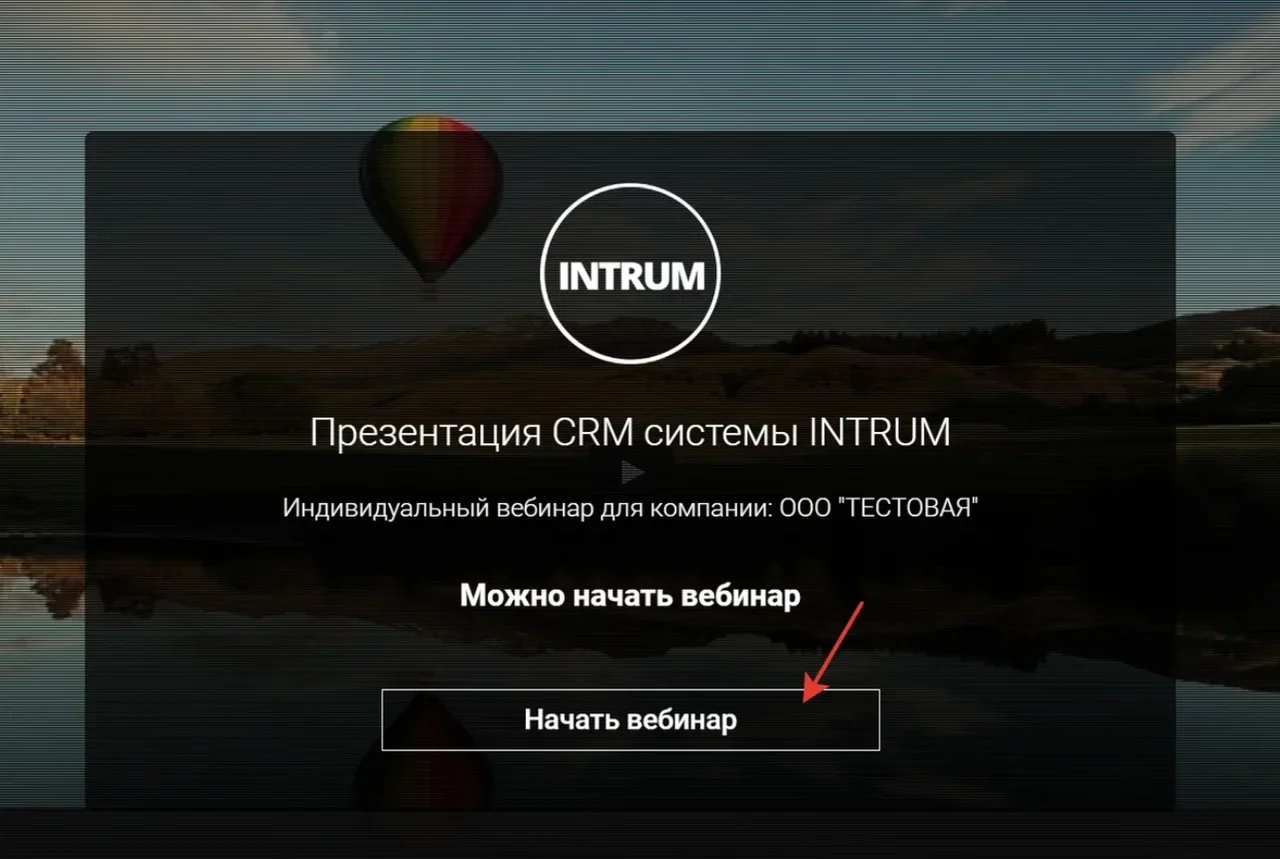
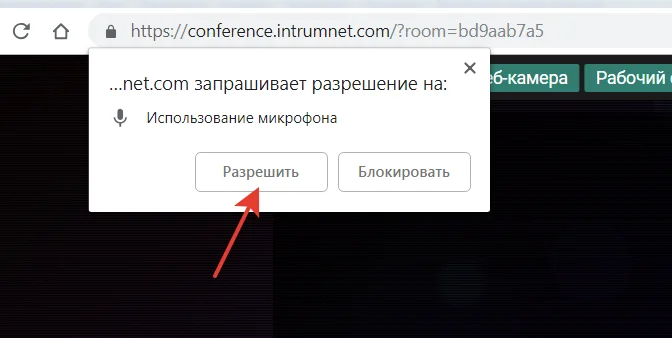
В назначенное время перейдите по ссылке.
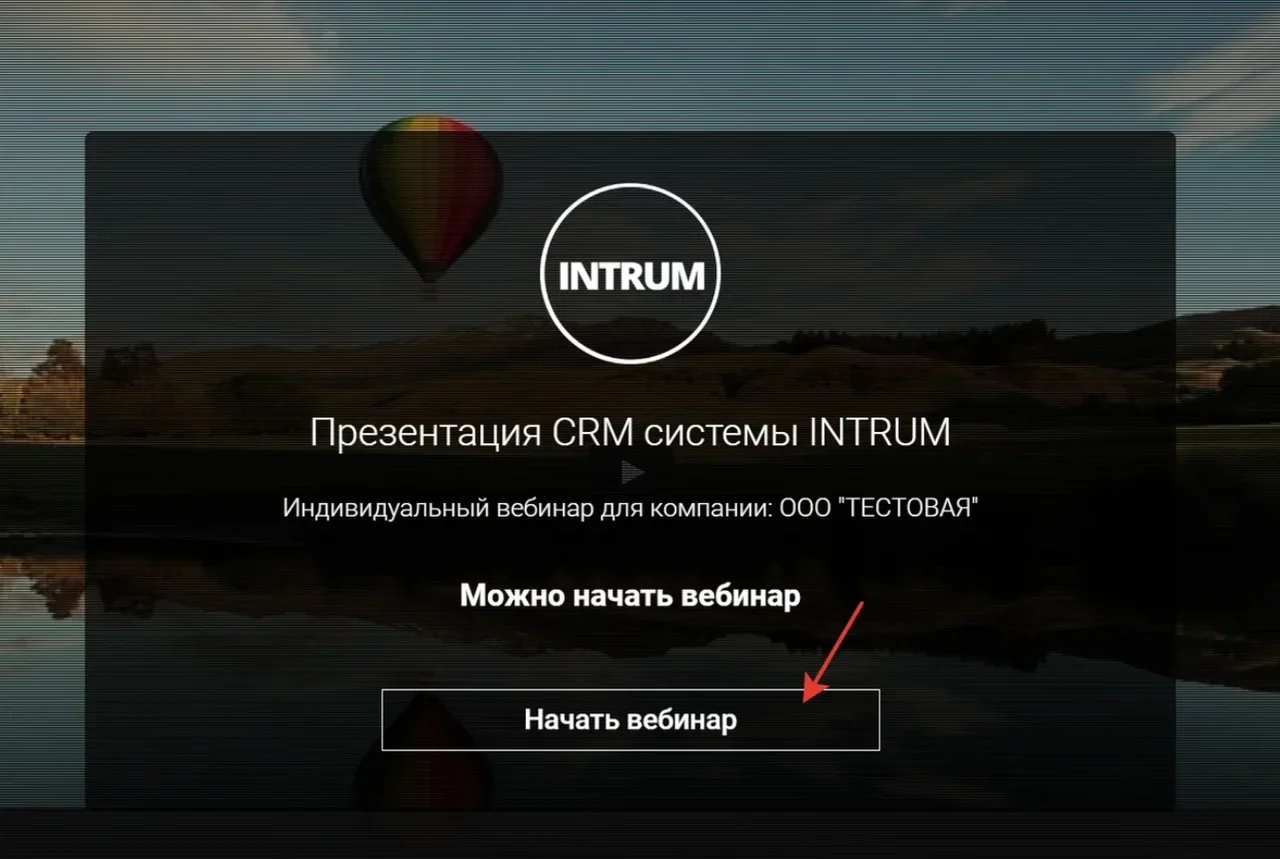
Нажмите кнопку "Начать вебинар"
В верхней части страницы всплывет окно для разрешения доступа к микрофону. Это необходимо, чтобы ведущий презентации вас слышал. Нажмите "Разрешить"
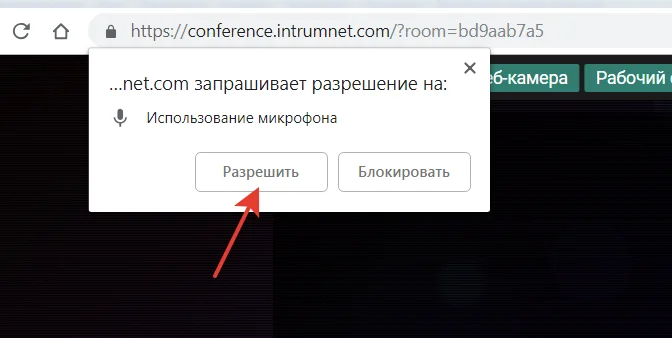
После этого в рабочем окне появится сообщение, что Микрофон работает
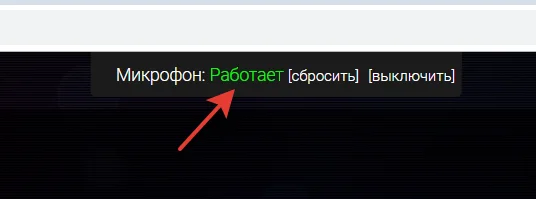
При проблемах со звуком.
В некоторых случаях бывает, когда к вашу компьютеру подключено несколько звуковых устройств. По умолчанию браузер может выбрать неверно неактивный микрофон.
В этом случае, нажмите на иконку камеры в адресной строке браузера и кнопку "Настроить"
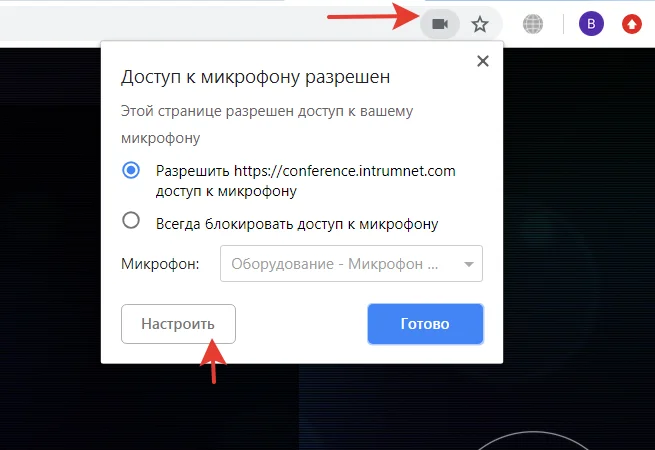
В разделе "Микрофон" выберите другое устройство. Вернитесь обратно и проверьте звук. Если звука нет, повторите, выбрав следующее устройство.
Также вы можете настроить разрешения на странице настроек браузере chrome://settings/content/microphone (скопируйте в адресную строку браузера)
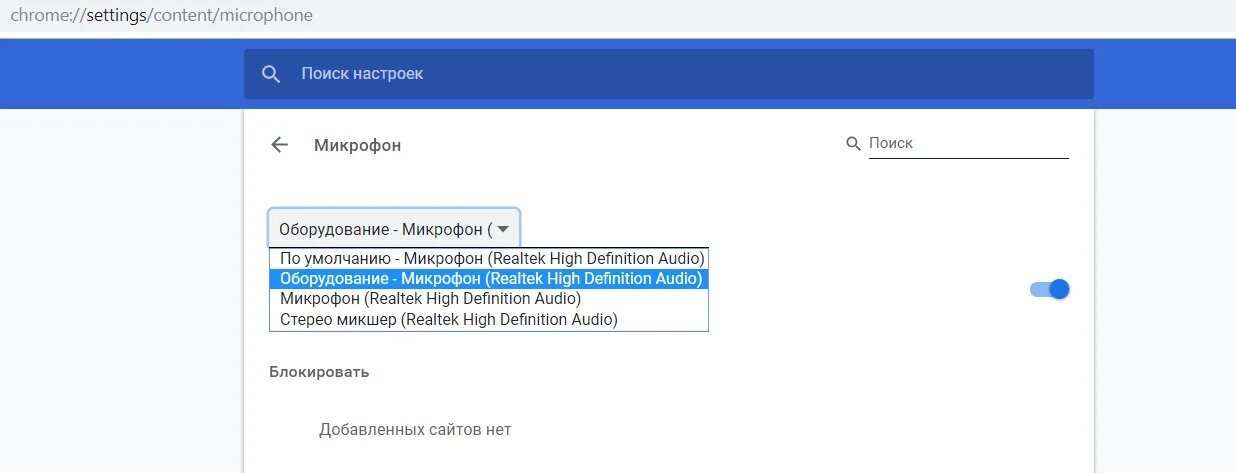
Обязательно ознакомьтесь дополнительно:
Возможно вам также будет интересно: Перехват звонков
Вернуться к оглавлению
